- Autor Abigail Brown [email protected].
- Public 2023-12-17 06:42.
- Naposledy změněno 2025-01-24 12:05.
Pie Control je bezplatná aplikace pro Android, která vám umožní nastavit skryté nabídky, které vyskakují z rohů a/nebo stran vašeho zařízení a můžete je vyplnit čím chcete, takže k nim budete mít okamžitý přístup, kdykoli budete chtít..
Pokud například neustále otevíráte prohlížeč Chrome, poštovní aplikaci a několik stejných webů a chcete vypnout Wi-Fi, když odejdete z domu, stačí přidat tlačítko pro každý poté posunutím prstu vytáhněte nabídku a rychle vyberte, co potřebujete.
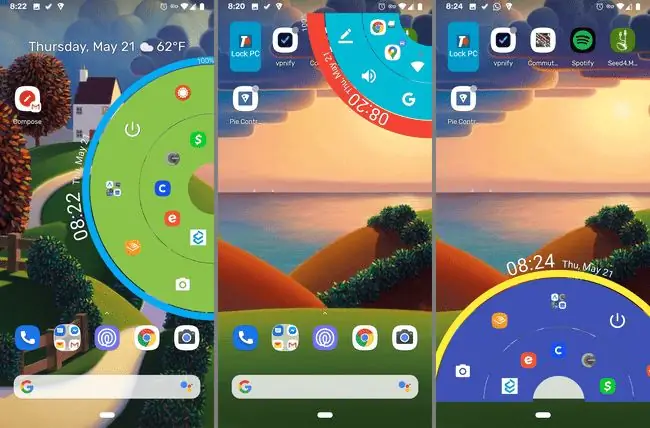
Níže uvedené pokyny by měly platit bez ohledu na to, kdo vyrobil váš telefon Android: Samsung, Google, Huawei, Xiaomi atd.
Jak získat aplikaci Pie Control
Pie Control je bezplatná aplikace dostupná z Obchodu Google Play, takže nemusíte rootovat své zařízení ani se starat o nastavení Xposed Framework, abyste získali skvělé nabídky.
Aplikace je z velké části zdarma a většina lidí ji pravděpodobně nebude muset upgradovat, ale existují některé možnosti, které nemůžete použít, pokud nezaplatíte za prémiovou verzi. Více o tom níže.
Co můžete dělat s ovládáním koláče
Máte plnou kontrolu nad tím, jak chcete, aby vaše nabídky vypadaly. Zde jsou některé z věcí, které můžete dělat s Pie Control:
- Spusťte jakoukoli nainstalovanou aplikaci
- Spouštět klávesové zkratky, které mohou vytočit konkrétní kontakt, spustit trasu na předem nastavené místo, odeslat SMS konkrétnímu kontaktu, otevřít úkol Tasker, spustit seznam skladeb a další
- Aktivujte různé nástroje a přepínejte různá nastavení zařízení Android; například ovládat hlasitost, deaktivovat/povolit Wi-Fi nebo Bluetooth, otevřít kameru, zobrazit seznam hovorů, spustit hlasové příkazy jako u Google Assistant, otevřít klávesnici pro vytočení nového čísla a další
- Otevřete adresu URL dle vlastního výběru, kterou si předem nakonfigurujete v aplikaci
- Zobrazovat a vytvářet poznámky
- Získejte přístup k ještě více věcem prostřednictvím složek, které mohou obsahovat vše výše uvedené (aplikace, zástupce, nástroje a zástupce webových stránek)
- Zobrazte hodiny a praktickou lištu baterie, která obklopuje nabídku koláčů
Všechno výše uvedené je přístupné z rozbalovací nabídky a aplikace Pie Control je to, co vám umožňuje přizpůsobit si to všechno, abyste si mohli přesně vybrat, co má vaše nabídka koláčů obsahovat, jaké barvy by věci měly být a jak velké ikony by se měly objevit, jakou část obrazovky by měla nabídka zabírat, jaké ikony použít pro aplikace v nabídce (můžete nainstalovat sady ikon), kolik sloupců by měly mít složky atd.
Ovládání koláče není omezeno pouze na jednu nabídku. Nejen, že se boční/spodní nabídka může lišit od nabídky vytažené z rohů obrazovky, ale každý spouštěč má také několik úrovní, které tvoří nabídku podobnou koláči, a každá možnost v každé úrovni může podržet dlouhé stisknutí. možnost, takže každý kousek koláče může mít dvě funkce.
Pie Control Premium
Prémiová verze Pie Control vám poskytuje několik dalších funkcí, pokud je potřebujete, ale bezplatná edice je stále velmi dobře použitelná tak, jak je.
Co vám nákup Pie Control Premium umožňuje:
- Odemkněte všechny tři úrovně a všech 50 tlačítek pro postranní menu, stejně jako všechny tři úrovně a 30 tlačítek pro rohové menu
- Povolit možnost vytvoření více než jedné složky
Měli byste vyzkoušet bezplatnou verzi na plnou kapacitu, abyste skutečně zjistili, zda potřebujete zakoupit další funkce. Zde je to, co bezplatná edice umí, pokud jde o prémiové funkce:
- Postranní/spodní nabídka podporuje tři úrovně, ale pouze první a polovina druhé jsou volné (celkem 20 tlačítek). Žádná další tlačítka (ostatních 30) nebo zbývající úrovně nelze přidat, dokud nezaplatíte.
- Pouze první úroveň rohového menu může obsahovat tlačítka (je jich šest), pokud nezaplatíte za odemknutí dalších dvou úrovní (a získáte 24 dalších tlačítek).
- V bezplatné edici lze upravovat jednu složku, zatímco prémiová verze vám umožňuje přidat další.
K nákupu Pie Control Premium vyberte Premium na jedné z hlavních obrazovek aplikace.
Zde je několik snímků obrazovky Pie Control spolu s pokyny k používání aplikace:
Hlavní nabídka ovládání koláče
V horní části Ovládání koláče jsou tři základní karty, které umožňují přepínat mezi těmito možnostmi. Roh a Side jsou opravdu podobné, ale slouží k manipulaci s nabídkami, které vycházejí z rohu nebo strany obrazovky. Ty jsou popsány níže.
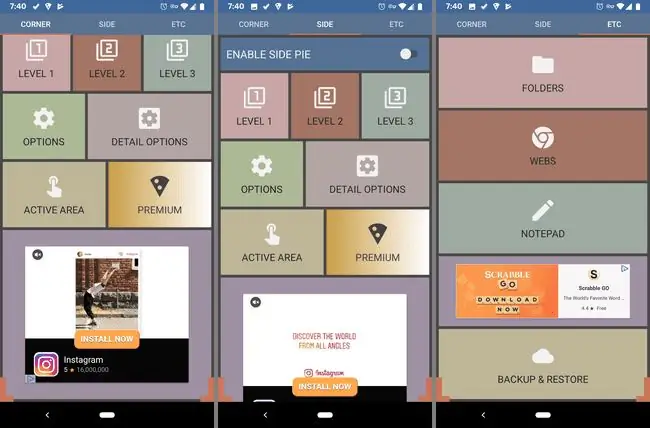
Na kartě Etc najdete možnosti pro manipulaci se složkami, adresami URL a položkami v poznámkovém bloku. Backup & Restore je k dispozici na této kartě také pro zálohování všeho, co souvisí s vaším menu, včetně všech tlačítek, konfigurací vlastní velikosti, URL atd.
Úprava možností oblasti v ovládání koláče
Po výběru Side nebo Roh z hlavní nabídky se zobrazí tlačítko Active Area kde můžete upravit způsob přístupu k nabídce.
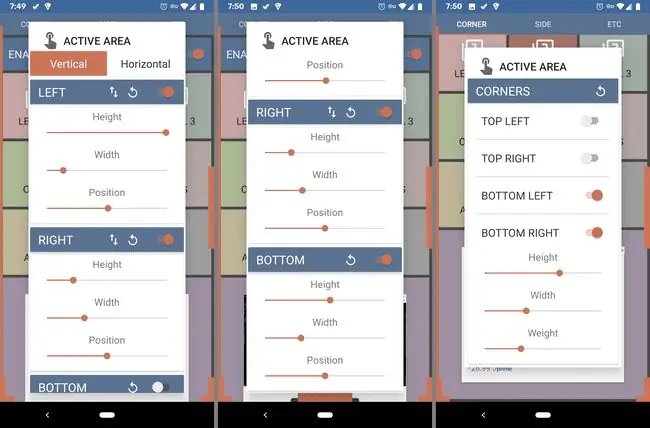
Jak můžete vidět z barevného náhledu okraje na levé straně snímku obrazovky výše, nabídka Side je pěkně vysoká (Výška je nastaveno na max.), což znamená, že bych mohl přejetím prstem v podstatě odkudkoli na této straně vyvolat nabídku.
Nastavil jsem však, aby moje nebyla příliš silná (Width je malá), takže nebude tak snadné náhodně spustit nabídku, ale také může ztížit otevření nabídky, když chci.
Pozice Position této nabídky je nastavena na střed, což znamená, že jelikož se jedná o postranní nabídku, je umístěna přímo ve středu boční strany obrazovky a lze otevřít posunutím prstu odkudkoli v této oblasti.
Tato nastavení můžete změnit tak, aby byla libovolná, a když se posunete o kousek dolů, uvidíte, že levé, pravé a spodní menu mohou mít všechny jedinečné velikosti a mohou být na obrazovce jinak umístěny.
Nabídka Horizontal je stejná, ale určuje, jak by se nabídka měla zobrazit, když je zařízení v režimu na šířku.
Přidávání tlačítek do úrovní v ovládání koláče
Ovládání koláče rozděluje tlačítka do různých vrstev, nazývaných Úrovně. Úrovně jsou rozděleny do tlačítek, která po stisknutí otevřou cokoliv, na co je tlačítko nastaveno, což vysvětlíme níže.
Uvnitř každého tlačítka je však také dílčí tlačítko, které lze použít pouze tehdy, když dlouze stisknete primární tlačítko.
Úroveň 1 je nejblíže středu nabídky. To znamená, že nejblíže ke straně, spodní části nebo rohu obrazovky (v závislosti na nabídce, kterou používáte). Zde přidaná tlačítka jsou v nejvnitřnější části kruhu.
Úroveň 2 a Úroveň 3 jsou následně dále od středu nabídky a sahají více do středu obrazovky.
Některá tlačítka úrovně 2 a všechna tlačítka úrovně 3 nejsou v bezplatné verzi Pie Control podporována.
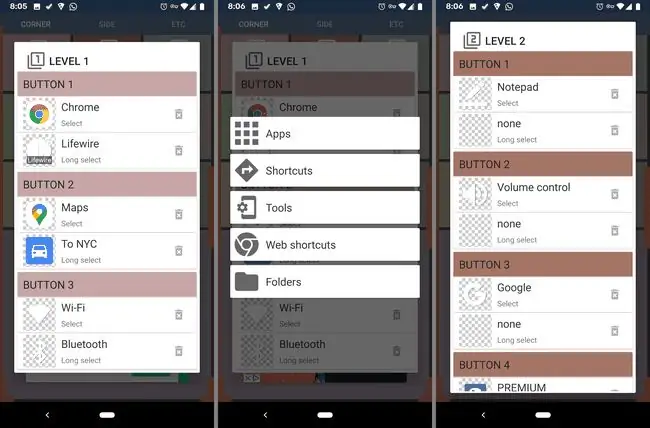
Chcete-li změnit, co tlačítka ovládání koláče skutečně dělají, klepněte na nejvyšší možnost v nastavení každé úrovně. Jakmile to uděláte, můžete si vybrat z následujících možností, z nichž každá má vlastní sadu možností:
- Aplikace: Tuto možnost vyberte, chcete-li vybrat jakoukoli nainstalovanou aplikaci, kterou chcete mít jako tlačítko v nabídce.
- Zkratky: Použijte tuto možnost k umístění zkratky na kteroukoli z těchto věcí v nabídce: knihy, kontakty, přímé vytáčení, přímá zpráva, trasa, složka Dropbox, seznam skladeb, aktuální dopravní informace a další.
- Nástroje: Tuto nabídku použijte k vyvolání hledání, domovské stránky, zpět, posledních aplikací nebo k otevření/vytvoření poznámek. Lze jej také použít k přidání ovládacích prvků systému Android do nabídky, například k pořízení snímku obrazovky nebo zapínání a vypínání Wi-Fi nebo Bluetooth.
- Webové zkratky: Použijte toto k vytvoření tlačítka, které otevře adresu URL dle vašeho výběru.
- Složky: Pokud chcete, aby vás vaše tlačítko zavedlo do složky, kterou jste vytvořili (viz níže), použijte tuto možnost.
Spodní možnosti, které vidíte v našem příkladu ("Lifewire", ""Do NYC," a "Bluetooth"), je možnost dlouhého výběru, která je dostupná pouze v nabídce, když stisknete a podržíte primární funkci ("Chrome, " "Mapy" nebo "Wi-Fi" v našem příkladu).
Možnosti s dlouhým výběrem jsou totožné s možnostmi s jedním výběrem, pouze s tím rozdílem, jakým způsobem k nim přistupujete ve vaší nabídce.
Další možnosti ovládání koláče
Etc je možnost v hlavní nabídce Pie Control, která vás zavede do oblasti, kde můžete upravit výchozí složku, přidat další složky (pokud jste si zaplatili prémii), změňte nebo přidejte adresy URL a dělejte si poznámky, které uvidíte ve své nabídce.
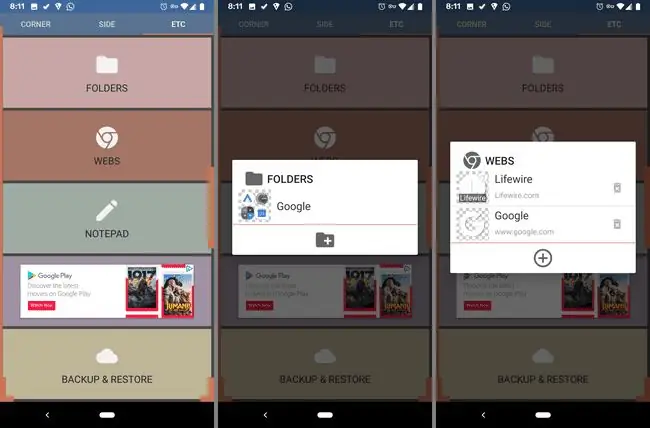
Folders je skvělé místo pro přidávání akcí, které spolu souvisejí, ale dá se použít opravdu na cokoli, jako je rozšíření nabídky bez placení za přístup k dalším úrovním.
Výchozí složku můžete přejmenovat a přidat do ní nejrůznější věci, jako jsou zkratky aplikací, adresy URL a cokoli jiného, co podporuje Pie Control.
Nabídka Weby slouží k přidávání adres URL, které chcete vložit do nabídky. Jakmile nějaké vytvoříte, stačí při přidání nového tlačítka vybrat jednu z Webových zkratek.
Poznámkový blok lze použít k zapisování rychlých poznámek nebo připomenutí, takže k nim stejně jako ke všemu ostatnímu v této aplikaci můžete rychle znovu přistupovat, pokud přidáte Poznámkový blok jako tlačítko (ze sekce Tools).
V nabídce Roh a Postranní je tlačítko s názvem Options, které vám umožňuje upravit nějaká další nastavení. Zde můžete deaktivovat nebo povolit hodiny a/nebo lištu baterie, zvolit, jak velká má být nabídka koláče a ikony, a vybrat barvu pozadí pro celou sekci nabídky a baterie.
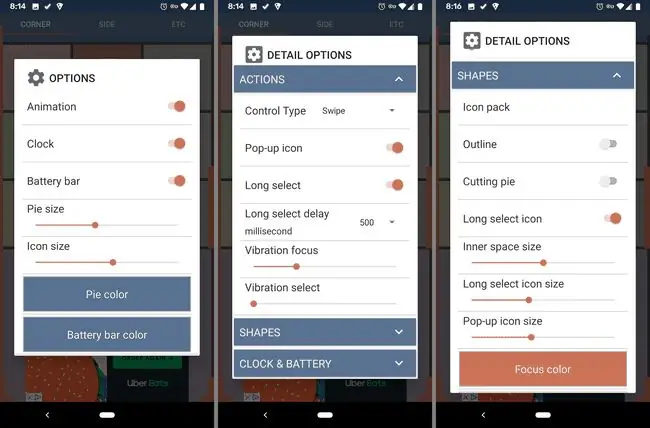
Vedle této nabídky je další s názvem Možnosti podrobností, kde si můžete vybrat jiný způsob výběru tlačítek, například vyžadovat klepnutí namísto pouhého posunutí vyberte akci. Mezi další věci, které můžete v této nabídce změnit, je dlouhá doba zpoždění, přepínač pro přepnutí na 24hodinový formát času a možnost deaktivovat pozadí sloupce baterie.






